
Kako postaviti novi mikrofon na uređaj sa sustavom Windows 10? Odgovor na ovo pitanje bit će posebno koristan onima koji koriste računalo za pozivanje putem Skype programa. Na Windows 10 moguće je izvršiti potrebne promjene promjenom parametara samog sustava kao cjeline i posebnog programa za komunikaciju.
Za konfiguriranje audio opreme koristite sljedeće funkcije:
- promjena glasnoće;
- povećanje osjetljivosti;
- smanjenje buke.
Kako postaviti potrebnu osjetljivost mikrofona koji sustav koristi na računalu sa sustavom Windows 10? Prije svega, morate pronaći odjeljak "Zvuk". To možete učiniti bilo putem „Upravljačke ploče“, pronalaženjem željene stavke na kartici „Hardver i zvuk“ ili desnim klikom na ikonu glasnoće na programskoj traci i pronalaženjem „Uređaja za snimanje“ tamo.
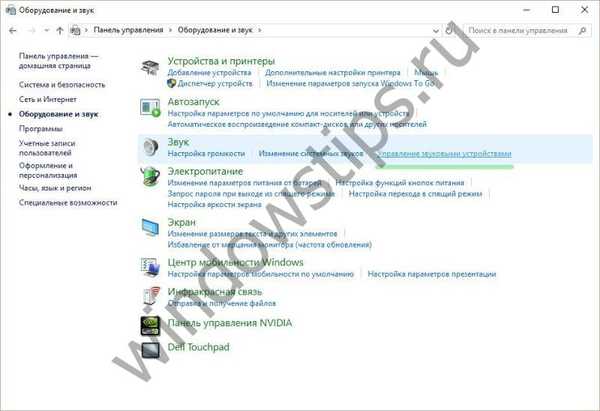

Nakon dovršetka ovih jednostavnih koraka odvest ćete se do prozora koji prikazuje instaliranu audio opremu. Kliknite na "Svojstva" da biste pronašli karticu "Razine". Ovdje možete postaviti potrebnu glasnoću mikrofona na opremi sa sustavom Windows 10, kao i promijeniti njezinu osjetljivost, izmjerenu u decibelima. Da biste to učinili, morate postaviti potrebnu vrijednost pored stavke koja vam omogućuje da ojačate ovaj pokazatelj. Značajka smanjenja buke skrivena je na kartici s dodatnim parametrima.


Kako postaviti mikrofon u Skypeu Windows 10?
Ako želite znati kako postaviti mikrofon na prijenosno računalo s operativnim sustavom Windows 10, tada će opći algoritam vaših postupaka biti isti kao u slučaju stacionarnog računala. No, osim rada sa parametrima sustava, trenutne karakteristike audio opreme možete promijeniti i na druge alternativne načine..
Odjeljak izravno u programu Skype nalazi se odjeljak sa zvučnim parametrima na kartici "Pozivi". U prozoru koji se otvori možete odabrati slušalice i zvučnike koje koristi program, a također možete ručno prilagoditi njihovu glasnoću ili automatski prilagoditi.
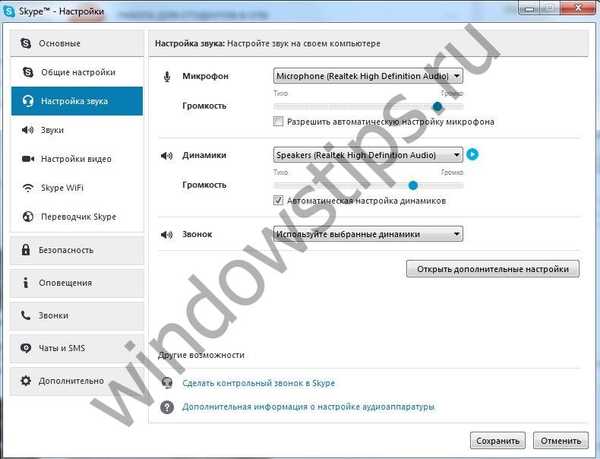
Ako želite, na računalo možete instalirati dodatne programe za konfiguriranje mikrofona u operativnom sustavu Windows 10. Jedna od najpopularnijih opcija je Realtek HD upravitelj zvuka. Otvaranjem ovog programa možete prilagoditi glasnoću i osjetljivost na odgovarajućoj kartici, djelujući slično principima koji se koriste pri promjeni ovih parametara korištenjem standardnih alata.
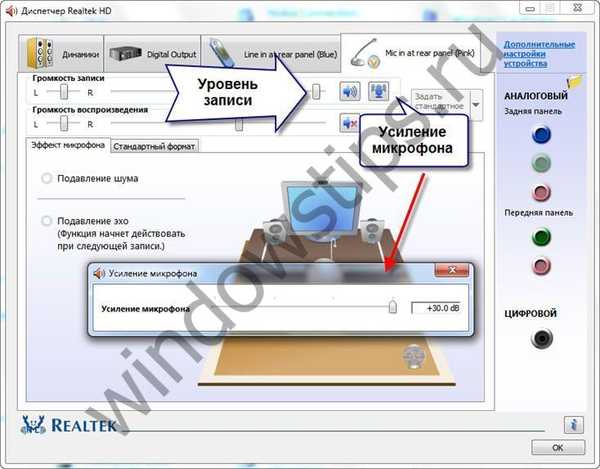
Neki audio pokretači dizajnirani su za upotrebu s računalima određenih marki. Na primjer, prijenosna računala Lenovo koriste Conexant SmartAudio upravitelj, gdje možete postaviti potrebne parametre za zvučnike ili slušalice pronalaženjem odgovarajuće ikone u izborniku.

Načini konfiguriranja dodatnog mikrofona u sustavu Windows 10
Uz upotrebu standardne ugrađene opreme na sustavu Windows 10 bez upotrebe dodatnih uređaja, zvučnu opremu koja vam je potrebna možete povezati s računalom. Da biste to učinili, na kućištu uređaja trebate pronaći poseban priključak za spajanje slušalica. Ovdje možete spojiti odabranu opremu: na primjer, slušalice.
Ovaj je uređaj prikladan za upotrebu ako ne želite da odgovore vašeg sugovornika čuje netko tko je u sobi, osim vas. Slušalice s mikrofonom konfigurirane su na Windows 10 na standardni način: kada se otkrije novi uređaj za snimanje, prikazat će se u odjeljku "Zvuk", gdje možete urediti parametre koje on koristi otvaranjem njegovih svojstava.
Ako slušalice nisu opremljene sustavom za snimanje zvuka, tada će se koristiti standardna audio oprema. Slušalice se u pravilu povezuju automatski. Prvi put sustav će možda trebati dodatne upravljačke programe, koji se također najčešće instaliraju bez dodatnih manipulacija od strane korisnika.
Sada smo naučili kako pravilno konfigurirati mikrofon na novom računalu sa sustavom Windows 10. Kao što vidite, sve je prilično jednostavno. Međutim, ako iz bilo kojeg razloga i dalje pogriješite, nemojte se previše uzrujati: u nuždi uvijek možete resetirati mikrofon na zadane vrijednosti i ponovo ponoviti sve potrebne promjene ako je potrebno.
Dobar dan!











